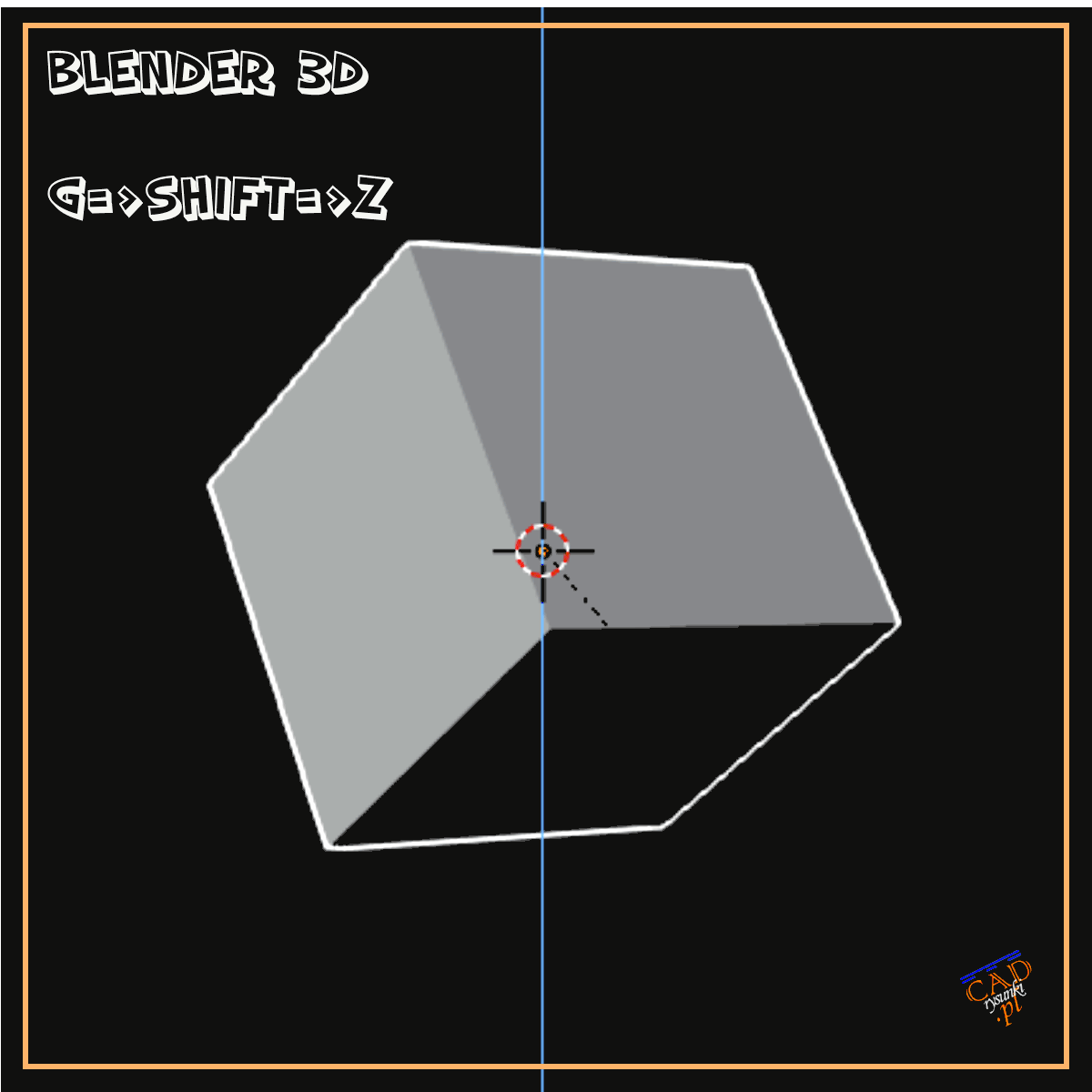Klawiaturowe przesuwanie brył czyli skróty klawiaturowe w blenderze.
Obiekty przestrzenne możemy modyfikować na wiele sposobów. Przesuwanie, obracanie, powiększanie, pomniejszanie to tylko wybrane działania które dzisiaj sobie zaprezentujemy. Aby usprawnić i przyspieszyć pracę wykorzystajmy do tego celu skróty klawiaturowe.
Dzień dobry, witam, cześć!
Ćwiczenie nr 8
Klawiaturowe przesuwanie brył ⇒ przesuwanie obiektów w dwóch wybranych osiach
Jeśli chcemy przesuwać obiekt za pomocą myszki w dwóch osiach, to musimy wyłączyć działanie osi trzeciej.
⇒ wciskamy na klawiaturze przycisk G
⇒ wciskamy klawisz SHIFT i wybieramy kursorem myszki oś którą chcemy wyłączyć wciskając na klawiaturze: Z
Przykład:
G=>SHIFT=>Z
Tym sposobem możemy ograniczyć manipulację przesuwania obiektu do dwóch osi czyli w tym przypadku będziemy mogli przesuwać obiekt wzdłuż oś X oraz oś Y
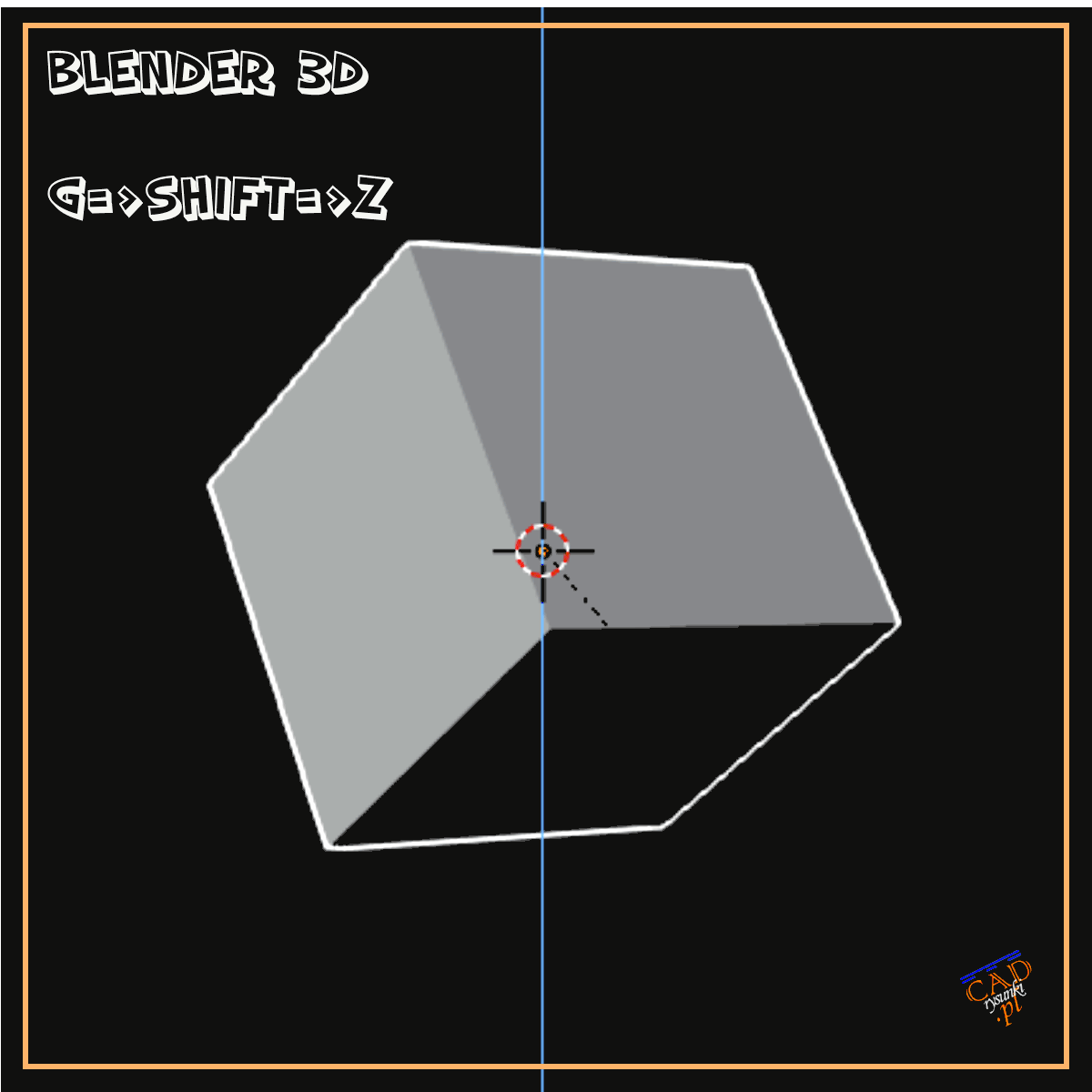
Klawiaturowe przesuwanie brył czyli skróty klawiaturowe
⇒ wciskamy klawisz G
⇒ wybieramy kursorem oś wzdłuż której będziemy przesuwać obiekt np. X
⇒ wpisujemy na klawiaturze wartość, o ile jednostek będziemy przesuwać obiekt np. 3
Informacja:
Wartości poprzedzone minusem przesuwają obiekt w przeciwną stronę.
⇒ zatwierdzamy wybór klawiszem ENTER
Przykład:
G=>X=>3=>ENTER
Obiekt został przesunięty o 3 jednostki wzdłuż osi X
Obracanie obiektów za pomocą skrótów klawiaturowych
Aby obracać obiekt wokół wybranej osi układu współrzędnych czyli osi X, Y, Z,
⇒ wciskamy klawisz R czyli Rotation.
Jeżeli chcemy obracać obiekt wokół wybranej osi np Y to jako kolejny na klawiaturze wciskamy Y
⇒ Y
Jeżeli chcemy, aby obrót wokół osi odbywał się co 5 jednostek, to po naciśnięciu R oraz Y trzymamy jednocześnie wciśnięty klawisz CTRL i obracamy kursorem myszy obiekt wokół wybranej osi Y
Przykład:
R=>Y=>trzymamy wciśnięty CTRL⇒ obracamy obiekt kursorem
Jeżeli chcemy uzyskać jeszcze mniejszą wartość obrotu czyli mniejszy skok obrotu, to wciskamy po klawiszu SHIFT dodatkowo klawisz CTRL
Przykład:
R=>Y=>trzymamy wciśnięte SHIFT oraz CTRL⇒ obrót kursorem myszki
Obrót bryły o określony kąt obrotu
Możemy także obracać obiekt o określoną ilość stopni, wpisując wartość z klawiatury np.
⇒ wciskamy klawisz R
⇒ wybieramy kursorem oś względem której będziemy obracać obiekt, np. wybieramy oś Z
⇒ wpisujemy z klawiatury lub w okienku transformacji odpowiednią wartość np. 15
Przykład
R=>Z=>15
Co to jest skalowanie obiektów w blenderze?
Skalowanie obiektów polega na rozciąganie lub ściąganie bryły obiektu w wybranym kierunku czyli wzdłuż osi X, Y, Z.
Dzięki temu uzyskujemy zmianę wymiarów obiektu w jednym, wybranym kierunku wzdłuż osi układu współrzędnych.
Jak wykonać skalowanie brył?
Do skalowanie służy klawisz S
Po jego wciśnięciu możemy przeciągać myszką obiekt w wybranym kierunku, jednocześnie zmieniając jego wymiary.
Jak skalować obiekt wzdłuż osi?
⇒ jeśli chcemy skalować wzdłuż wybranej osi, to wciskamy klawisz odpowiadający tej osi np X
⇒ przeciągamy kursorem myszki wzdłuż wybranej osi np. X
Jeżeli chcielibyśmy uzyskać dokładną wartość skalowania, to wpisujemy z klawiatury odpowiednią wartość stopni np. 30
Do zwiększenia obiektu wpisujemy wartości dodatnie, do zmniejszenia wartości ujemne.
Aby zwiększyć obiekt o 100% wpisujemy cyfrę dwa: 2
Przykład:
S=>X=>2
Aby zmniejszyć obiekt o 50% wpisujemy z minusem – 0.5
Uwaga – wartości dziesiętne oddzielamy kropka
Przykład:
S=>X=>-0.5
Transformacja jest pojęciem bardzo szerokim, więc jeszcze pewnie do tego wrócimy w postaci innych zagadnień. Dla rozwinięcia tematu i poszukiwaniu swojego sposobu przekształcania brył, warto zapoznać się z wcześniejszymi ćwiczeniami na blogu. Można je znaleźć w kategorii – blender 3d
Dziękuję za obecność i pozdrawiam serdecznie
Grzegorz Polak
CADrysunki.pl

meble / hand-made / blog
„Z mojego punktu widzenia, są dwa rodzaje wyzwań. Jeden to wykonywanie swojej pracy najlepiej jak się da. Drugi – to poszukiwanie przygód”
– Richard Branson